Ako datoteke ili objekte želite zasebno koristiti od prezentacije programa PowerPoint, kao što su videozapisi, fotografije ili zvukovi, možete ih izdvojiti pretvaranjem prezentacije u "komprimiranu" mapu datoteka. Imajte na umu da ne možete izdvojiti PDF-ove ni .dotx datoteke.
Sljedeći postupak funkcionira u sustavu Windows, ali ne i u sustavu macOS.
Savjet: Preporučujemo da najprije napravite kopiju prezentacije, a zatim na kopiji učinite sljedeći postupak. Time se jamči očuvanje izvorne prezentacije.
Prije nego što to učinite, provjerite je Eksplorer za datoteke li postavljena tako da prikazuje nazive datoteka s datotečnim nastavcima.
Učinite datotečne nastavke vidljivima u Eksplorer za datoteke
Koraci za postavljanje Eksplorer za datoteke (prethodno se zvao Windows Explorer) za prikaz naziva datoteka s datotečnim nastavcima razlikuju se ovisno o tome koju verziju sustava Windows imate.
Ako koristite Windows 10 Windows 8:
-
U Eksplorer za datoteke, na izborniku Prikaz u grupi Prikaz/skrivanje potvrdite okvir Datotečni nastavci.
Ako koristite Windows 11:
Na Eksplorer za datoteke alatnoj traci odaberite Prikaz > Prikaži i provjerite je li odabrana mogućnost Datotečni nastavci.
Ako koristite Windows 7, Windows Vista ili Windows XP:
-
U programu Windows Explorer kliknite Mogućnosti mape i pretraživanja. U sustavu Windows 7 to se nalazi u odjeljku Organizacija. U sustavima Windows Vista i Windows XP na izborniku Alati kliknite Mogućnosti mape.
-
Na kartici Prikaz u odjeljku Datoteke i mape poništite potvrdni okvir Sakrij proširenja za poznate vrste datoteka.
-
Kliknite U redu.
Otvaranje prezentacije u obliku mape
Da biste otvorili prezentaciju u obliku mape, pomoću eksplorera dođite do željene mape koja sadrži prezentaciju, a zatim učinite sljedeće:
-
Kliknite željenu prezentaciju, kliknite je desnom tipkom miša, a zatim kliknite Preimenuj.
-
Promijenite datotečni nastavak (.pptx) u .zip. Pritisnite Enter da biste postavili naziv, a zatim u dijaloškom okviru Preimenuj kliknite Da.
-
Dvokliknite komprimiranu datoteku da biste otvorili prozor programa Explorer za datoteke sadržaja.
Komprimirana datoteka sadrži nekoliko mapa, od kojih mnoge sadrže informacije kao što su XML kod ili svojstva. Objekti kao što su videozapisi, zvučne datoteke ili slike nalaze se u mapi ppt u podmapi medijskih sadržaja.
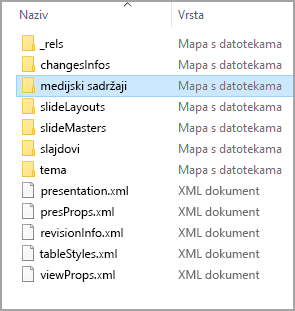
-
Dvokliknite podmapu medijskog sadržaja da biste je otvorili, odaberite datoteku koju želite izdvojiti, kopirajte je, a zatim se pomaknite do odgovarajuće mape negdje drugdje u sustavu i zalijepite tu datoteku.
Vraćanje izvorne prezentacije
Da biste vratili izvornu prezentaciju, ponovite korake 1 i 2 u prethodnom postupku, ovaj put promijenite datotečni nastavak iz.zip u.pptx.










